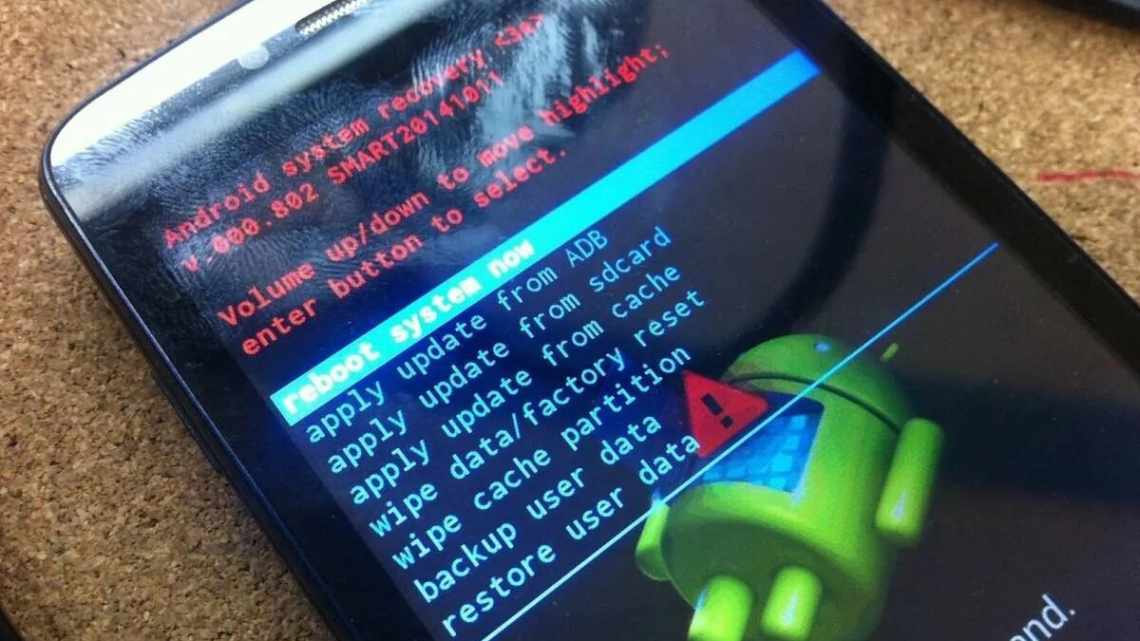
Що робити, якщо завис Андроїд ТВ
Телевізори з Android TV за своїми функціями можна порівняти зі смартфонами: можна і грати, і слухати музику, і дивитися кіно. Навіть користуватися соцмережами або месенджерами, якщо правильно встановити додатки. На жаль, розумна платформа не позбавлена своїх недоліків: «зламати» Android досить складно, зате час від часу він сам підвисає, вводячи в ступор. Якщо зависає смартфон на Android, то алгоритм дій і причини плюс-мінус зрозумілі: затиснути клавіші, чекати перезавантаження і закрити зайві програми. Але що робити, якщо завис Android TV? Не варто панікувати, все вирішувано. Розбираємося, чому зависає телевізор з Android TV і що з цим робити.
Розбираємося, чому зависає Android TV і що можна зробити
Чому зависає Смарт ТВ
Навіть найтоповіший телевізор зі Smart TV має властивість час від часу підвисати, в результаті працюючи не на повну потужність. Залежності можуть виражатися в лагах інтерфейсу, під час перегляду відеоконтенту або ж довгого завантаження програм. На щастя, все вирішувано і навіть не буде потрібно втручання фахівців. Для початку важливо зрозуміти, через що зависає Android TV. За кілька місяців я стикався з лагами лише пару разів, але вже зрозумів причини.
Чому зависає Android TV?
- Висока завантаженість пристрою. Телевізор з Android TV може тримати у фоновому режимі кілька відкритих додатків, наприклад, онлайн-кінотеатри, браузер і ігри. Краще закривати програми час від часу, не залишаючи їх відкритими. Вас може спокусити кнопка швидкої оптимізації на головному екрані, але краще її не натискати.
- Заповнена пам'ять пристрою. У телевізорі з Android TV встановлено порівняно невеликий накопичувач, через що немає можливості зберігати багато даних без карти пам'яті. Коли пам'ять заповнена, він працює повільніше: очистіть пристрій від непотрібних програм.
- Кнопка «Прискорити роботу системи». Телевізор справді починає працювати швидше, але через якийсь час ви помітите, що починає підвисати звук у відео, картинка не збігається зі звуковою доріжкою, додатки завантажуються довше звичайного. Краще просто закривати окремі додатки, ніж прискорювати роботу системи таким чином, або час від часу перезавантажувати телевізор з Android TV.
Краще не натискати цю кнопку
- Застаріла версія Android. У налаштуваннях пристрою перевірте версію ОС: можливо, вам пора оновитися. Деякі пристрої вже отримали Android 12, але стабільною є Android 11. Увімкніть функцію автовідновлення.
- З'єднання з Інтернетом. Єдина проблема, з якою я стикаюся найчастіше при включенні телевізора - це відсутність підключення до Wi-Fi. Вся справа в тому, що телевізор знаходиться в спальній, а роутер - у вітальні. Через це всі пристрої підключаються з невеликою затримкою, а швидкість може бути трохи нижче. Таке відбувається і з Яндекс.Станцією, і з ноутбуком, і зі смартфоном.
Що робити, якщо телевізор не підключається до Інтернету
Підключення до Wi-Fi - одна з найчастіших проблем Android TV
Мабуть, найчастіша проблема, з якою стикаються власники телевізорів з Android TV - це проблеми з підключенням до Інтернету. Можна вручну вказувати дані з'єднання, але в більшості випадків це забирає багато часу і не допомагає.
- Спробуйте перезавантажити телевізор і роутер. Помилка в роботі може бути програмною. Можна перезавантажити Android TV за допомогою кнопки в налаштуваннях, але я б порекомендував вийняти виделку з розетки: деякі моделі залишаються підключеними до Мережі навіть після вимикання з пульту.
- Перемістіть роутер. Як я говорив вище, проблема виникає через поганий сигнал, викликаний плануванням квартири. Розташуйте його так, щоб на шляху сигналу було менше перешкод: стін, меблів або дверей. Наприклад, можна встановити роутер вище.
- Підключіть Ethernet до телевізора. Ззаду на корпусі передбачено роз'єм для підключення кабелю Ethernet: якщо є можливість, протягніть його прямо до пристрою, щоб поліпшити якість сигналу.
- Скинути налаштування Android TV. Мабуть, найжорсткіший спосіб вирішити проблему з підключенням, якщо з роутером все гаразд. Виберіть «Параметри пристрою», прокрутіть вниз і натисніть скинути. У цьому трапляється стирається всі файли і дані в сховищі, а після перезавантаження вам потрібно буде заново увійти в обліковий запис Google.
Як перезавантажити Андроїд телевізор
Багато проблем вирішуються перезавантаженням Android TV
Найчастіше підвисання в Android TV вирішується простим перезавантаженням пристрою. Як це зробити?
- Виберіть пульт «Параметри» або натисніть шістку на головному екрані.
- Зайдіть у «Параметри пристрою», виберіть «Про пристрій».
- Клацніть «Перезавантажити».
Телевізор ненадовго вимкнеться, а після перезавантаження ви побачите анімацію включення. По суті, це буде первинне завантаження пристрою: не лякайтеся, вона може проходити трохи довше, ніж зазвичай. Телевізор буде включатися швидше згодом, якщо активовано пункт «Швидкий початок». Напишіть в наш Telegram-чат про проблеми, з якими ви стикалися в Android TV.
